Anuncio
 Gmail es un ingenioso cliente de correo web con muchas características increíbles. Solo necesitas leer nuestro Guía de Gmail La guía del usuario avanzado de GmailEsta Guía gratuita de Gmail es para aquellos de ustedes que ya usan Gmail como cliente de correo electrónico y desean aprovechar al máximo sus numerosas funciones de productividad. Lee mas para que los usuarios avanzados vean lo poderoso que puede ser. Al ser un servicio de Google, uno de sus puntos fuertes es obviamente la búsqueda. Y así es exactamente cómo Google revolucionó el correo electrónico. Mientras que cualquier otro cliente de correo electrónico se centró en ordenar correos electrónicos, Google se centró en lo que mejor hacen. En Gmail realmente no tiene que preocuparse por archivar u ordenar correos electrónicos porque siempre los puede encontrar en cuestión de segundos usando la Búsqueda.
Gmail es un ingenioso cliente de correo web con muchas características increíbles. Solo necesitas leer nuestro Guía de Gmail La guía del usuario avanzado de GmailEsta Guía gratuita de Gmail es para aquellos de ustedes que ya usan Gmail como cliente de correo electrónico y desean aprovechar al máximo sus numerosas funciones de productividad. Lee mas para que los usuarios avanzados vean lo poderoso que puede ser. Al ser un servicio de Google, uno de sus puntos fuertes es obviamente la búsqueda. Y así es exactamente cómo Google revolucionó el correo electrónico. Mientras que cualquier otro cliente de correo electrónico se centró en ordenar correos electrónicos, Google se centró en lo que mejor hacen. En Gmail realmente no tiene que preocuparse por archivar u ordenar correos electrónicos porque siempre los puede encontrar en cuestión de segundos usando la Búsqueda.
Si bien podrá acceder fácilmente a la mayoría de los correos electrónicos con una simple búsqueda de palabras clave, es útil conocer algunos operadores de búsqueda avanzados de Gmail para encontrar rápidamente correos electrónicos muy específicos. Este artículo destaca 5 operadores de búsqueda avanzada de Gmail. No hace falta decir que la Búsqueda de Gmail funciona casi exactamente como la Búsqueda de Google. Para construir una buena consulta de búsqueda en cualquier servicio de Google, es beneficioso comprender algunas reglas básicas. Puede revisar una lista completa de operadores de búsqueda de Gmail en
Página de búsqueda avanzada de Gmail y para obtener más información sobre cómo escribir consultas de búsqueda, puede lee este artículo atemporal Domina los operandos de Google: busca realmente rápido Lee mas .La búsqueda es uno de los Las 10 mejores características que me mantienen en Gmail REDONDO: Las 10 mejores características que me mantienen en GmailGmail es uno de los mejores proyectos de Google y, en mi opinión, ha revolucionado el correo electrónico. No solo es el mejor cliente de correo electrónico basado en la web, sino que Gmail también supera a los clientes de escritorio gratuitos por millas. Después de usar ... Lee mas y yo tengo previamente escrito sobre esta característica con más detalle Cómo buscar correos electrónicos en Gmail de manera eficiente Lee mas . Sin embargo, tenga en cuenta que la Búsqueda de Gmail se ha actualizado significativamente desde que se publicó este último artículo.
Los fundamentos de la búsqueda de Gmail
Permítanme comenzar con algunos conceptos básicos para aquellos que aún no están familiarizados con Gmail Search. Aquellos de ustedes que usan Gmail conocerán la barra de búsqueda en la parte superior. ¿Alguna vez te has molestado en hacer clic en la pequeña flecha que está a la derecha?

Así es como abre las opciones de búsqueda de Gmail, es decir, un formulario que ofrece campos de búsqueda básicos para completar.
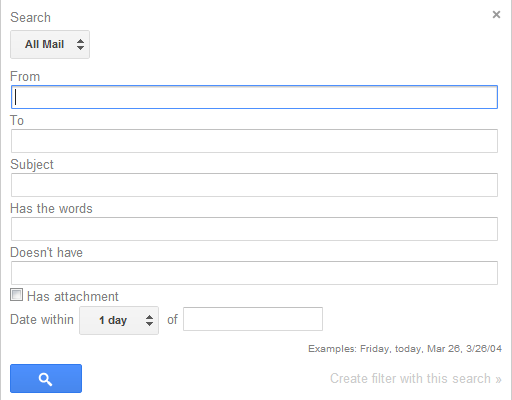
El formulario es un acceso directo si desea buscar en una carpeta / etiqueta específica, un correo electrónico de una persona específica, el asunto del correo electrónico o dentro de un período de tiempo específico. En la mayoría de los casos, usar el formulario es mucho más rápido que escribir los operadores de búsqueda respectivos.
Operadores de búsqueda avanzada
Ahora que lo básico está fuera del camino, echemos un vistazo a los operadores avanzados que pueden ser útiles.
1. nombre del archivo:
El formulario de búsqueda que se muestra arriba le permite buscar correos electrónicos que tienen un archivo adjunto. Simplemente marque la casilla correspondiente en el formulario. los nombre del archivo: El operador es una forma más avanzada de buscar correos electrónicos con archivos adjuntos. Puede emparejarlo con cualquier parte del nombre del archivo, incluido el tipo de archivo. Entonces podrías buscar nombre de archivo: londres para buscar cualquier archivo adjunto que tenga la palabra Londres en el nombre del archivo O podrías buscar nombre de archivo: pdf para encontrar los archivos adjuntos que son documentos PDF.
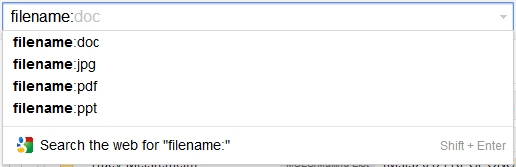
¿Le parece interesante este operador y le gustaría saber más? Entonces eche un vistazo a estos artículos:
- Cómo encontrar rápidamente mensajes con archivos adjuntos en Gmail Cómo encontrar rápidamente mensajes con archivos adjuntos en GmailGmail y los archivos adjuntos están vinculados entre sí. Encuentre y administre todos sus archivos adjuntos grandes con la ayuda de estos consejos. Lee mas
- 3 formas de liberar espacio de almacenamiento en su cuenta de Gmail 3 formas de liberar espacio de almacenamiento en su cuenta de GmailGoogle Mail actualmente ofrece 7,679 MB de almacenamiento gratuito. Para el usuario promedio, eso es suficiente espacio para toda la vida. Pero, ¿qué pasa si te quedas sin espacio de almacenamiento? ¿Cómo puedes encontrar ... Lee mas
2. después antes:
Personalmente, encuentro el fecha dentro Opción de búsqueda en el formulario que se muestra arriba un poco complicado. Por lo tanto, prefiero usar el antes de: y después: operadores de búsqueda Úselos por sí mismos para buscar antes o después de una fecha determinada y úselos juntos para buscar un marco de tiempo.

3. en cualquier lugar
Este operador puede parecer un poco extraño al principio porque ¿no crees que la Búsqueda está buscando en cualquier lugar de forma predeterminada? Bueno, no del todo. Por defecto, los mensajes en Spam y Papelera se excluyen de los resultados de búsqueda. Si, por algún motivo, desea incluir correos electrónicos en estas carpetas, puede usar el en cualquier lugar operador, seguido de su palabra clave.
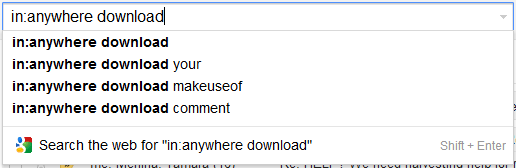
Por cierto, la captura de pantalla anterior revela que Gmail Search muestra contenido de correo electrónico real en autocompletar. Es bueno saberlo, ¿verdad?
4. Buscar correos electrónicos destacados
Este punto es especial ya que no presenta un operador avanzado, sino una consulta avanzada. Utilizando el tiene: operador emparejado con el nombre de estrella respectivo, puede buscar correos electrónicos destacados con una estrella específica.
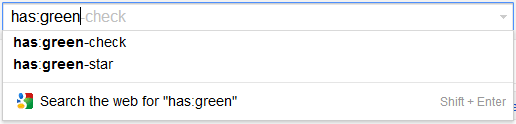
Gmail ofrece hasta 12 estrellas para resaltar o destacar su correo electrónico. Aquí hay una lista completa de toda la docena:
- estrella amarilla
- explosión amarilla
- estrella naranja
- naranja-guillemet
- estrella Roja
- explosión roja
- estrella púrpura
- pregunta púrpura
- estrella azul
- información azul
- estrella verde
- cheque verde
5. es: chats
Los registros de chat de su chat de Gmail o GTalk se almacenan en la cuenta de Gmail correspondiente. Si alguna vez desea encontrar un detalle de una de sus conversaciones, puede buscar específicamente en sus registros de GTalk utilizando el es: chats operador, seguido del término de búsqueda.

De manera similar, también puedes buscar en círculos.
Trivialidades
Curiosamente, solía haber un operador de búsqueda llamado idioma: o lang: eso le permitiría encontrar correos electrónicos escritos en un idioma específico. Este debe haber sido descontinuado, ya que ya no funciona para mí. ¿O te funciona?
¿Qué operador de búsqueda de Gmail le resulta más útil o no tiene ningún uso para ellos?
Tina ha estado escribiendo sobre tecnología de consumo durante más de una década. Tiene un Doctorado en Ciencias Naturales, un Diploma de Alemania y una Maestría en Suecia. Su formación analítica la ha ayudado a sobresalir como periodista tecnológica en MakeUseOf, donde ahora gestiona la investigación y las operaciones de palabras clave.
